Приховати та приховати робочі аркуші в Excel - це просте завдання.
Ви можете приховати аркуш, і користувач не побачить його, коли відкриє книгу. Однак вони можуть легко показати робочий аркуш, якщо захочуть (як ми побачимо далі в цьому підручнику).
Але що робити, якщо ви не хочете, щоб вони могли відображати робочі аркуші.
Для цього вам потрібно зробити пару додаткових кроків, щоб переконатися, що аркуші «дуже приховані» (також розглянуті далі в цьому підручнику).
Давайте подивимося, як приховати робочий аркуш у Excel, щоб його можна було легко приховати або не можна приховати.
Звичайний спосіб приховування робочого аркуша в Excel
Щоб приховати аркуш у Excel, можна скористатися наведеними нижче кроками:
- Клацніть правою кнопкою миші вкладку аркуша, яку потрібно приховати.
- Натисніть кнопку Сховати.

Це негайно приховає аркуш, і ви не побачите його у книзі. Цей параметр залишається незмінним, коли ви зберігаєте книгу та відкриваєте її знову або надсилаєте комусь іншому.
ПОРАДА ПРО: Щоб приховати декілька аркушів за один раз, утримуйте клавішу керування, а потім виберіть вкладки аркушів (які потрібно приховати) одну за одною. Після вибору клацніть правою кнопкою миші на будь-якій із вибраних вкладок і натисніть «Приховати». Це приховає всі аркуші за один раз.
Незважаючи на те, що цей метод приховує аркуш, також надзвичайно легко показати ці аркуші.
Ось кроки, щоб показати робочий аркуш у Excel:
- Клацніть правою кнопкою миші будь-яку з наявних вкладок.
- Натисніть «Показати».

- У діалоговому вікні «Показати» виберіть аркуш, який потрібно показати.
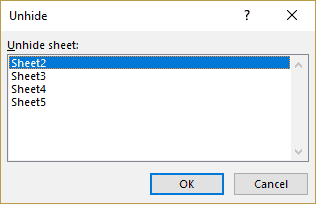
- Натисніть OK.
Це миттєво зробить аркуш видимим у книзі.
Зауважте, що ви можете одночасно показувати лише один аркуш. Щоб показати кілька аркушів, вам потрібно повторити наведені вище дії, щоб показати кожен аркуш. Крім того, ви можете використовувати код макросу, щоб одночасно показати всі аркуші.
Хоча цей метод працює в більшості випадків, він не дуже допомагає, якщо ви хочете приховати робочі листи, щоб ваш клієнт або колега (або будь -хто, з ким ви ділитесь робочою книгою), не могли їх показати та переглянути.
Все, що їм потрібно зробити, це клацнути правою кнопкою миші на будь-якій вкладці, і вони побачать, що всі робочі аркуші приховані (і легко відкрити їх).
Тож давайте подивимось, як дійсно можна приховати робочий аркуш, щоб його не можна було приховати (принаймні не так просто).
Приховати робочий аркуш, щоб його не можна було приховати
Ось кроки, щоб приховати аркуш, щоб його не можна було приховати:
- Клацніть правою кнопкою миші на будь-якій вкладці аркуша.
- Натисніть Переглянути код.

- У редакторі VB у провіднику проектів у редакторі VB виберіть аркуш, який потрібно приховати.

- Вибравши аркуш, клацніть піктограму Властивості на панелі інструментів (або скористайтеся комбінацією клавіш F4).

- На панелі властивостей, що відкриється, виберіть спадне меню перед опцією «Видимо».

- Виберіть "2 - xlSheetVeryHidden".

- Закрийте редактор VB.
Тепер ви помітите, що аркуш прихований.
Натиснувши правою кнопкою миші на будь-якій вкладці, ви не побачите її у списку прихованих аркушів, які можна приховати.
Чи надійний цей метод? - НІ!
Цей метод працює, оскільки користувач не може побачити прихований аркуш у списку аркушів, які він/вона може показати.
Але це не означає, що аркуш неможливо приховати.
Показати аркуш, який був "дуже прихований"
Ось кроки, щоб показати аркуш, який був "дуже прихований":
- Клацніть правою кнопкою миші на будь-якій із наявних вкладок.
- Натисніть Переглянути код.

- У редакторі VB клацніть на назві аркуша, який потрібно показати (він буде доступний у провіднику проектів як частина об’єктів Книги).

- Якщо панель властивостей не відображається, клацніть піктограму Властивості на панелі інструментів (або скористайтеся комбінацією клавіш F4).

- На панелі "Властивості" змініть властивість Visible з "2 - xlSheetVeryHidden" на "-1 - xlSheetVisible".

- Закрийте редактор VB.
Це відкриє робочий аркуш, і він буде видно у книзі.
Сховати/показати робочі аркуші за допомогою VBA
Якщо у вас є багато робочих аркушів, які вам потрібно приховати/показати, це може зайняти багато вашого часу.
Використання простого коду VBA може автоматизувати це завдання для вас.
Приховати всі аркуші за допомогою VBA
Нижче наведено код VBA, який приховуватиме всі аркуші, крім поточного/активного аркуша:
'Цей макрос приховає весь робочий аркуш, крім активного аркуша Sub HideAllExceptActiveSheet () Затемнення w як робочого аркуша для кожного ws у ThisWorkbook.Worksheets Якщо ws.Name ActiveSheet.Name Тоді ws.Visible = xlSheetHidden Наступний ws Завершити Sub
Наведений вище код приховає весь аркуш, крім активного аркуша. Однак він приховає це, щоб їх можна було легко приховати (зауважте, що для властивості ws.Visible встановлено значення xlSheetHidden).
Якщо ви хочете приховати аркуші, щоб їх не можна було приховати, скористайтеся наведеним нижче кодом:
'Цей макрос приховає весь аркуш, крім активного аркуша Sub HideAllExcetActiveSheet () Затемнення w як робочого аркуша для кожного ws у ThisWorkbook.Worksheets Якщо ws.Name ActiveSheet.Name Тоді ws.Visible = xlSheetVeryHidden Наступний ws Кінець
Єдина зміна, яку ми тут зробили, - це створення ws.Видимий майна xlSheetVeryHidden.
Відкрити всі робочі аркуші за допомогою VBA
Нижче наведено код, який покаже всі приховані аркуші у книзі.
'Цей код буде відображати всі аркуші у книзі Sub UnhideAllWoksheets () Затемнення w як робочого аркуша для кожного ws у цій робочій книзі.
Використовуючи цей код, ми просто перебираємо кожен аркуш по одному і робимо ws.Видимий майно, що дорівнює xlSheetVisible.
Куди поставити код?
Нижче наведено кроки для розміщення коду в редакторі VB:
- Натисніть на вкладку Розробник.

- Натисніть на значок Visual Basic (або скористайтеся комбінацією клавіш - ALT + F11).

- У редакторі VB клацніть правою кнопкою миші будь-який об’єкт книги.
- Перейдіть до пункту Вставити та виберіть Модуль. Це додасть новий модуль до робочої книги.

- Двічі клацніть піктограму модуля та скопіюйте та вставте код у вікно коду модуля.

Тепер ви можете призначити макрос фігурі або запустити її на вкладці Розробник. Детальніше про різні способи запуску макросу в Excel можна прочитати тут.
Зауважте, що вам не потрібно вставляти новий модуль для кожного коду. Ви можете мати один єдиний модуль і мати в ньому кілька макрокодів VBA.








